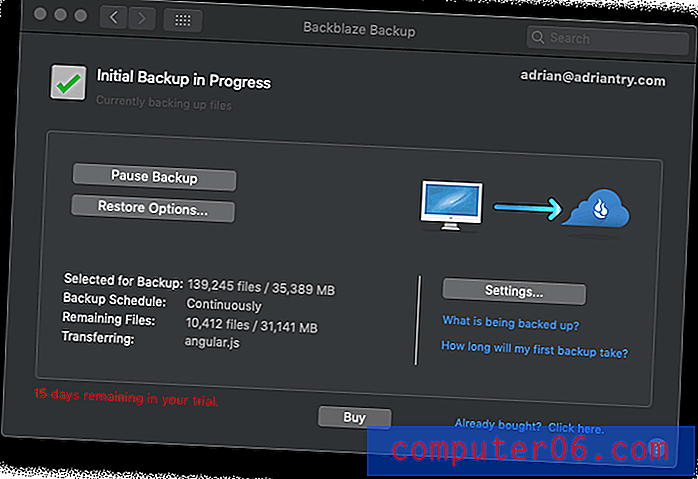Как да излезете от режим на цял екран във Photoshop CS5
Adobe Photoshop CS5 има много различни функции, до които можете да получите достъп чрез натискане на комбинации от клавиши на клавиатурата си. Можете дори да създадете свои собствени клавишни комбинации за задачи, които използвате много, които вече нямат пряк път. Но ако някога случайно сте ударили някои клавиши на клавиатурата си или сте прекарали котка по клавиатурата си, тогава знаете, че понякога клавишните комбинации могат да накарат вашите програми да предприемат действия, които са трудни за отмяна.
Ако вашата програма Adobe Photoshop е останала в режим на цял екран и не сте я поставили в този режим по избор, тогава може би се чудите как да излезете от този изглед. Има няколко различни начина, по които можете да излезете от режим на цял екран в Photoshop, но правилното решение ще зависи от това в кой режим на цял екран се намирате. Имайте предвид, че представените по-долу решения са били изпълнени в Windows версията на Photoshop CS5, в Windows 7,
Ако сте в режим на цял екран с лентата с менюта, все още трябва да можете да виждате менютата Файл, Редактиране, Изображение, Слой и т.н. в горната част на екрана. Вероятно изглежда нещо като изображението по-долу.

Можете да излезете от този режим, като щракнете върху Преглед в горната част на екрана, след това Режим на екрана, след това Стандартен режим на екрана .
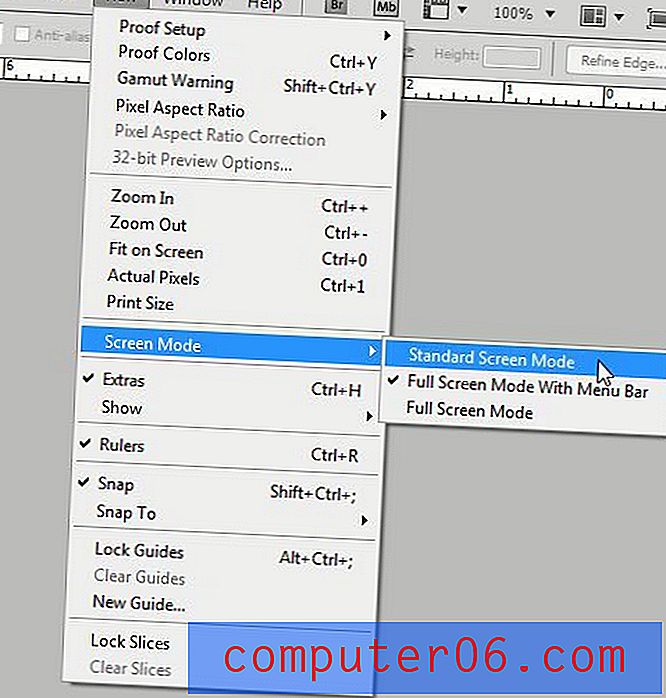
Като алтернатива можете да щракнете върху иконата на режим на екрана, след което изберете опцията за стандартен екран .
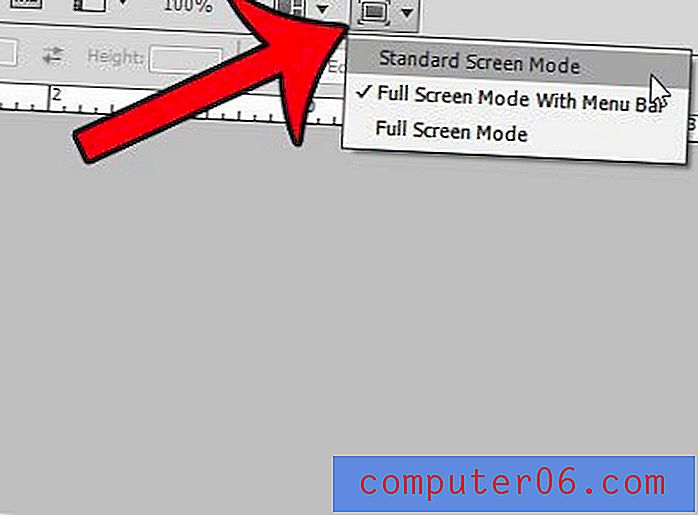
Ако не виждате нито една от тези опции в горната част на екрана, вашата програма Photoshop в момента е в режим на цял екран . Това означава, че менюто в горната част на екрана е скрито. Тя трябва да изглежда нещо като изображението по-долу.
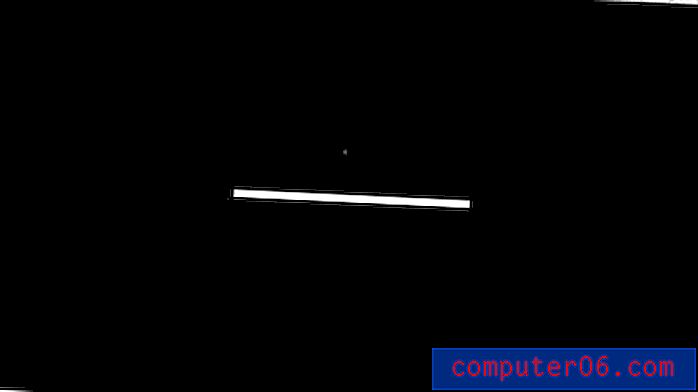
Можете да излезете от този екран, като натиснете клавиша Esc или клавиша F на клавиатурата си.
Трябва ли да направите промени във фоновия слой на изображение в Photoshop, но не можете, защото е заключен? Тази статия ще ви покаже как да отключите фоновия слой във Photoshop.